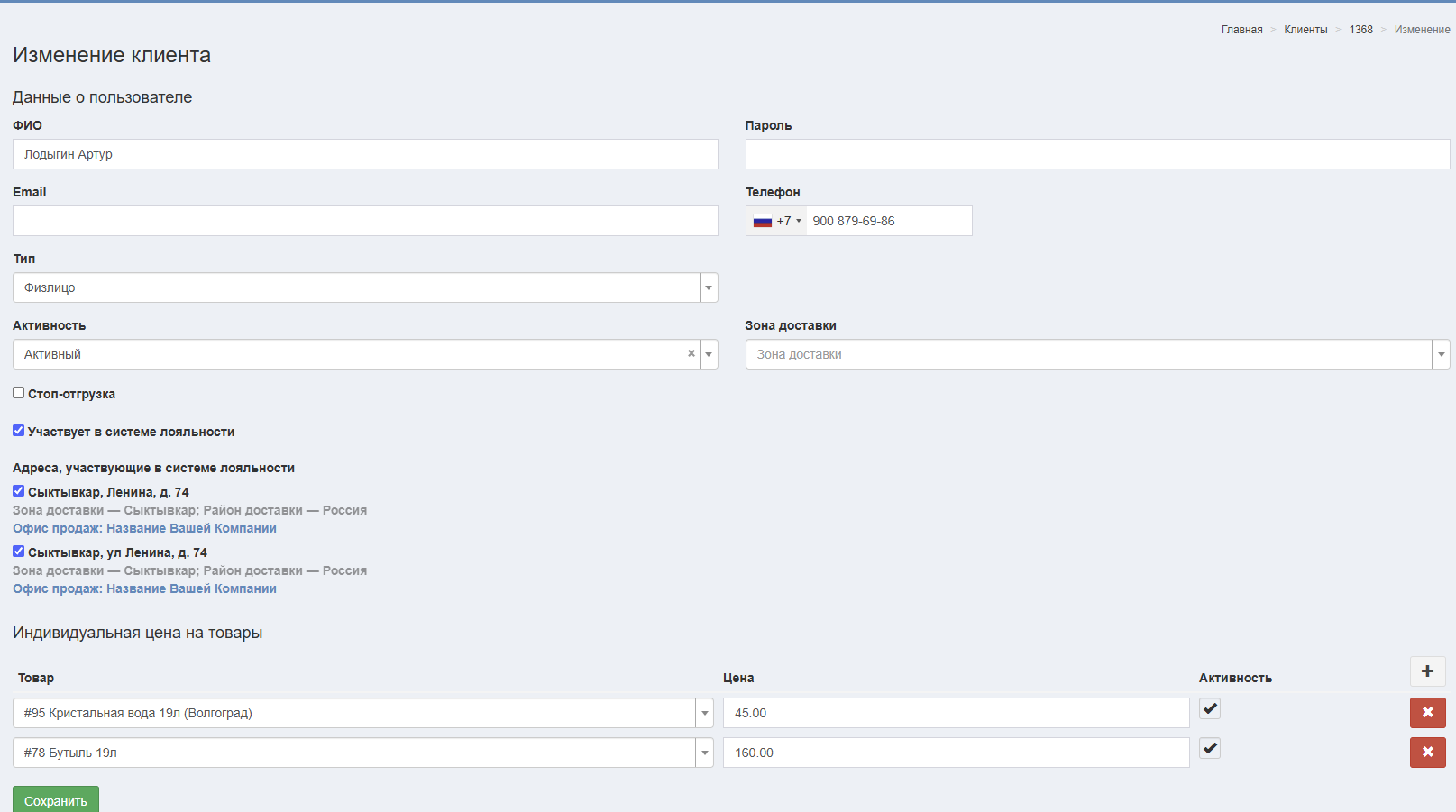Контуры работы
Обратите внимание, что при работе с отдельными ценами необходимо следовать последовательно. Индивидуальные цены на модуль с 1С применяются исключительно только через 1С. Поэтому есть причина: индивидуальную цену на организацию вы можете назначать исключительно только через 1С. В CRM системе и в кабинете администратора такой возможности нет. Через эти кабинеты вы можете отслеживать только проставленные цены.
Виды цен
1. Создаем вид цены. Для этого переходим в раздел «Продажи» → «Виды цен» и нажимаем на «Создать». 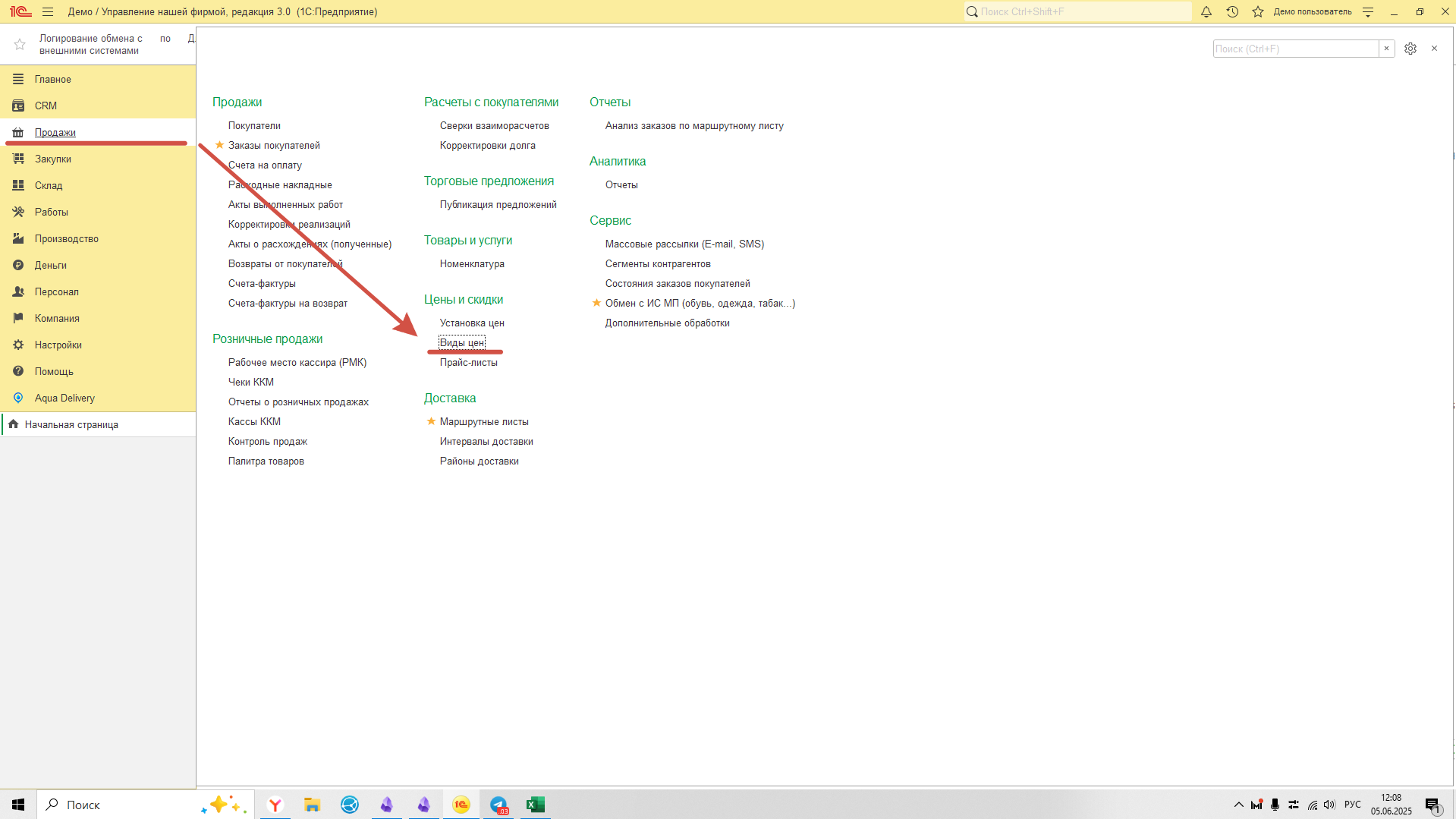
2. Заполняем поле «Наименование» и устанавливаем признак «Индивидуальная» (Обратите внимание, если не установить этот признак, то цены не будут выгружаться в CRM и настройки кабинета). Записываем и переходим раздел «Цены».
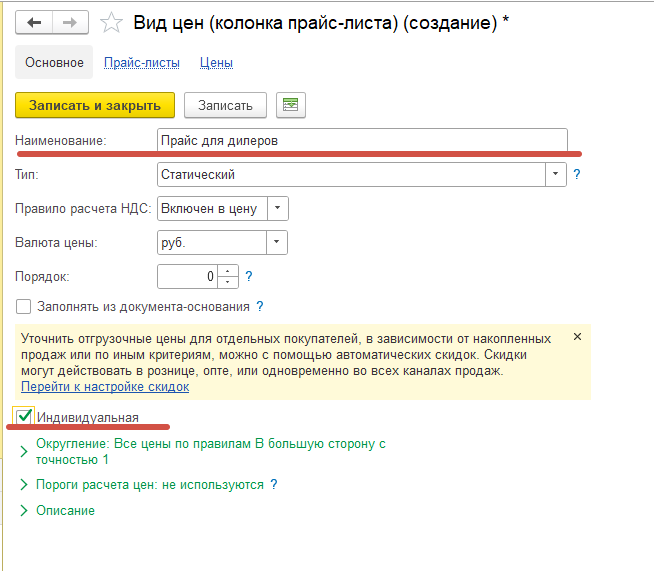
3. В открывшемся разделе добавляем товары и прописываем для них индивидуальную цену. Для этого нажимаем на кнопку «Создать» и в открывшемся окне добавляем следующие поля:
— Номенклатура;
— Цена;
— Ед. измерения — если вы хотите выставить индивидуальную цену на упаковку, а не на штучный товар, нужно обязательно выбрать единицу измерения, отвечающую за упаковку.
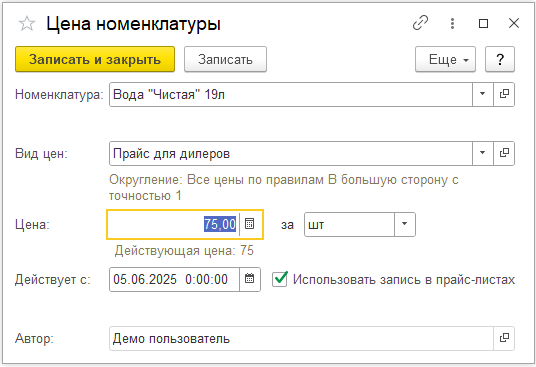

4. После того как вы проставили цены, вид цен можно записать и закрыть.
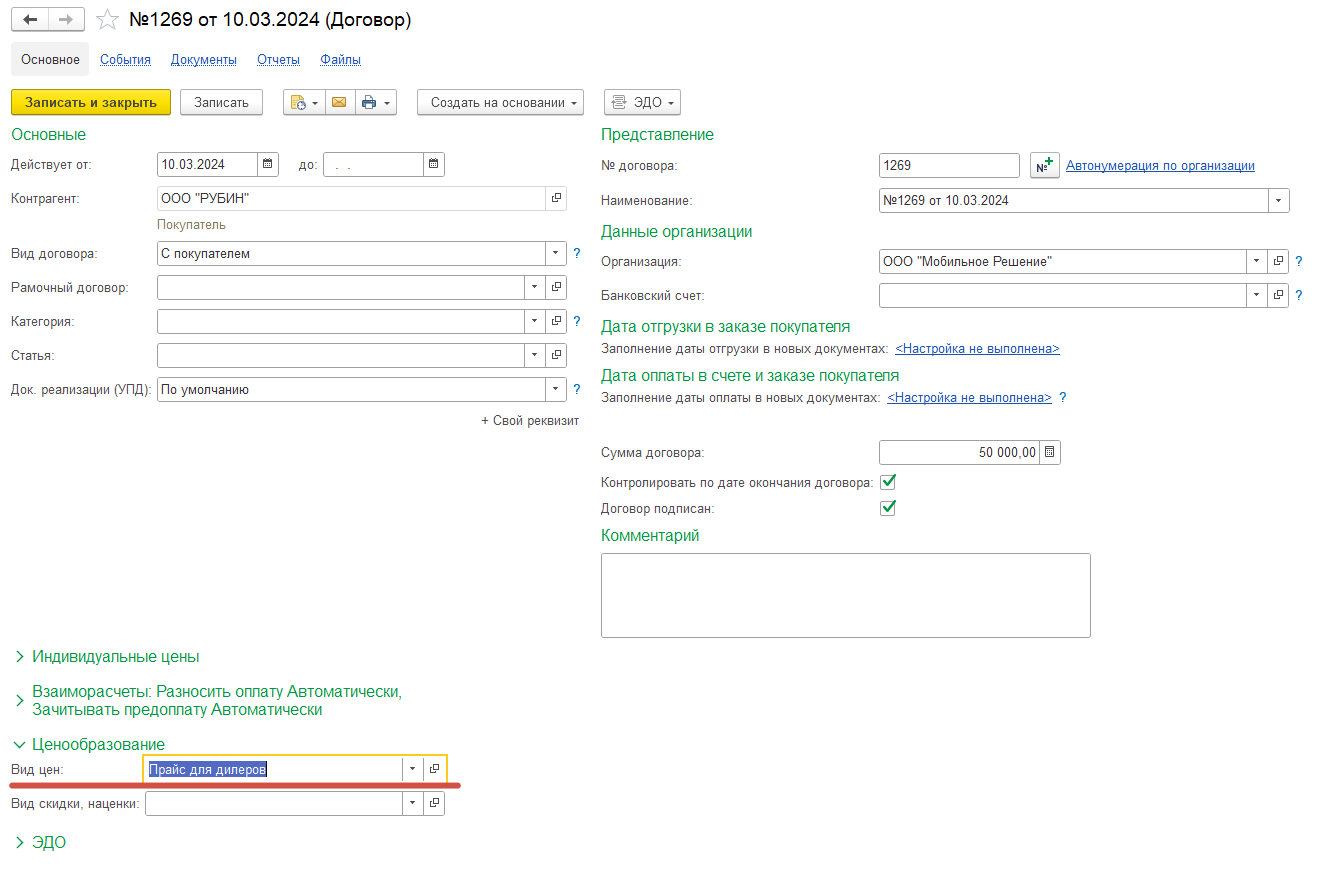
6. Проверяем, чтобы цена была установлена правильно. Способы проверки различаются в зависимости от вида лица:
— Юр. лицо. Переходим в CRM в раздел и ищем организацию, на которой устанавливается индивидуальная цена организации. Если все пройдет успешно, то около организации будет значок, нажмите кнопку, которая позволит вам увидеть все цены;
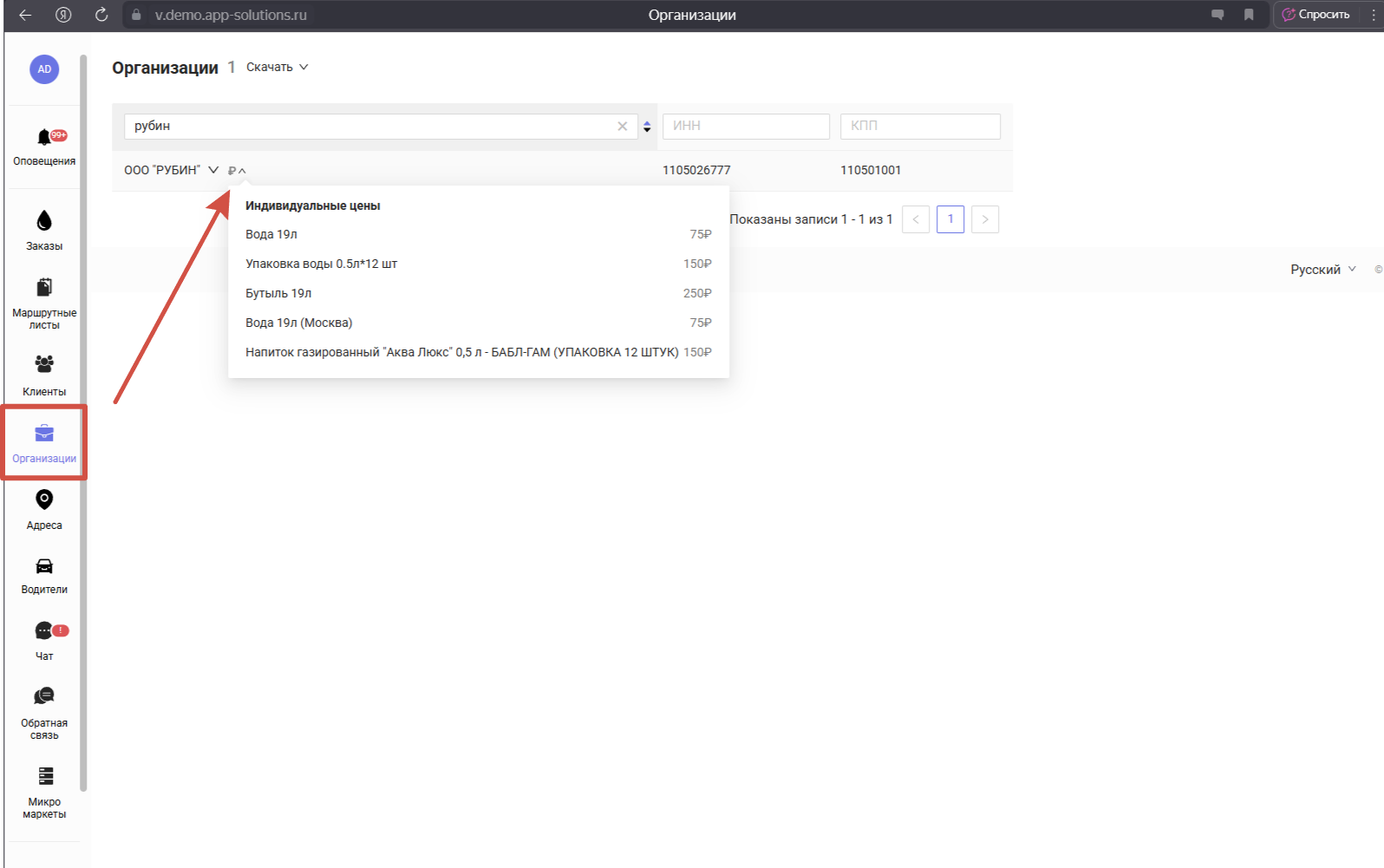
— Физ. лицо. Переходим в кабинет настроек — раздел «Клиенты» и нажимаем на кнопку редактирования. Внутри карты клиента будут включены все конечные цены.
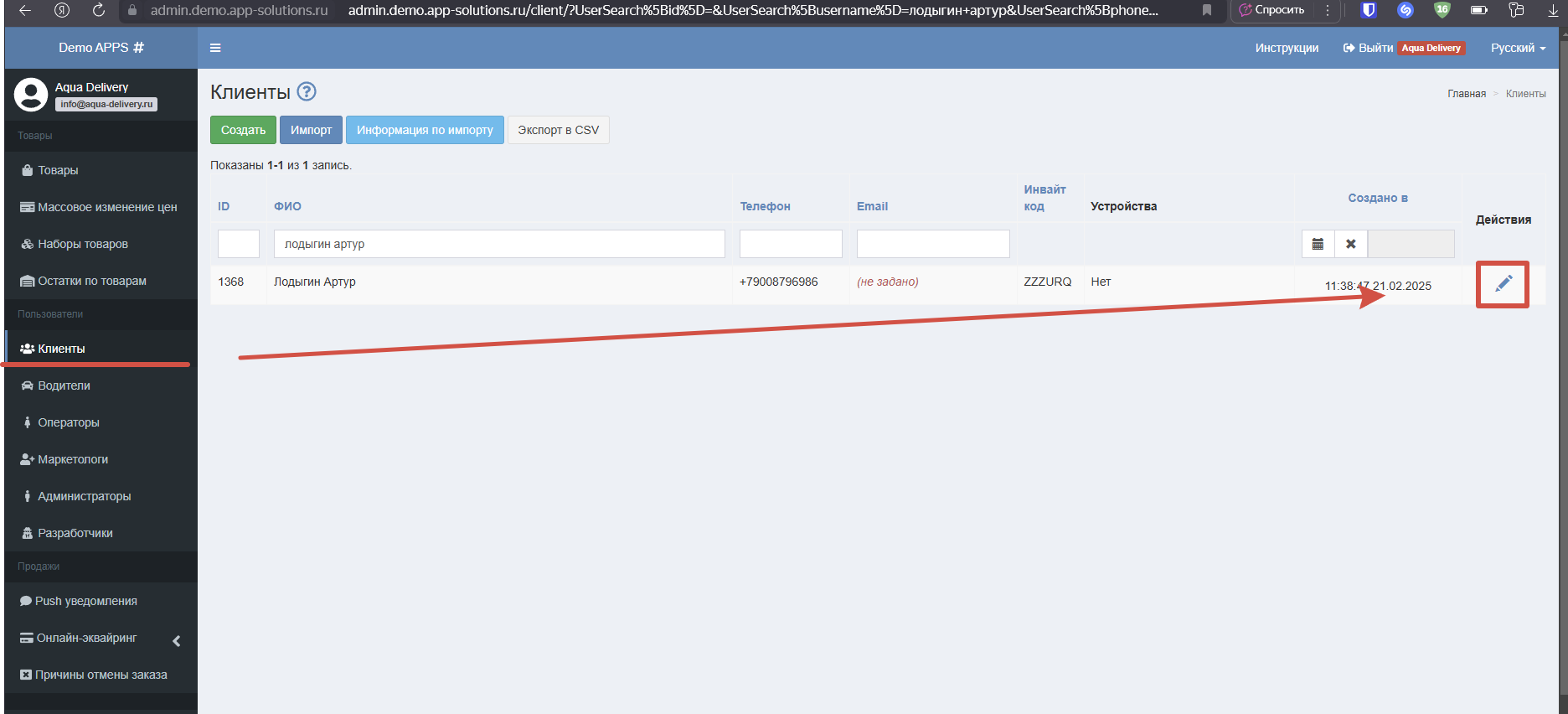
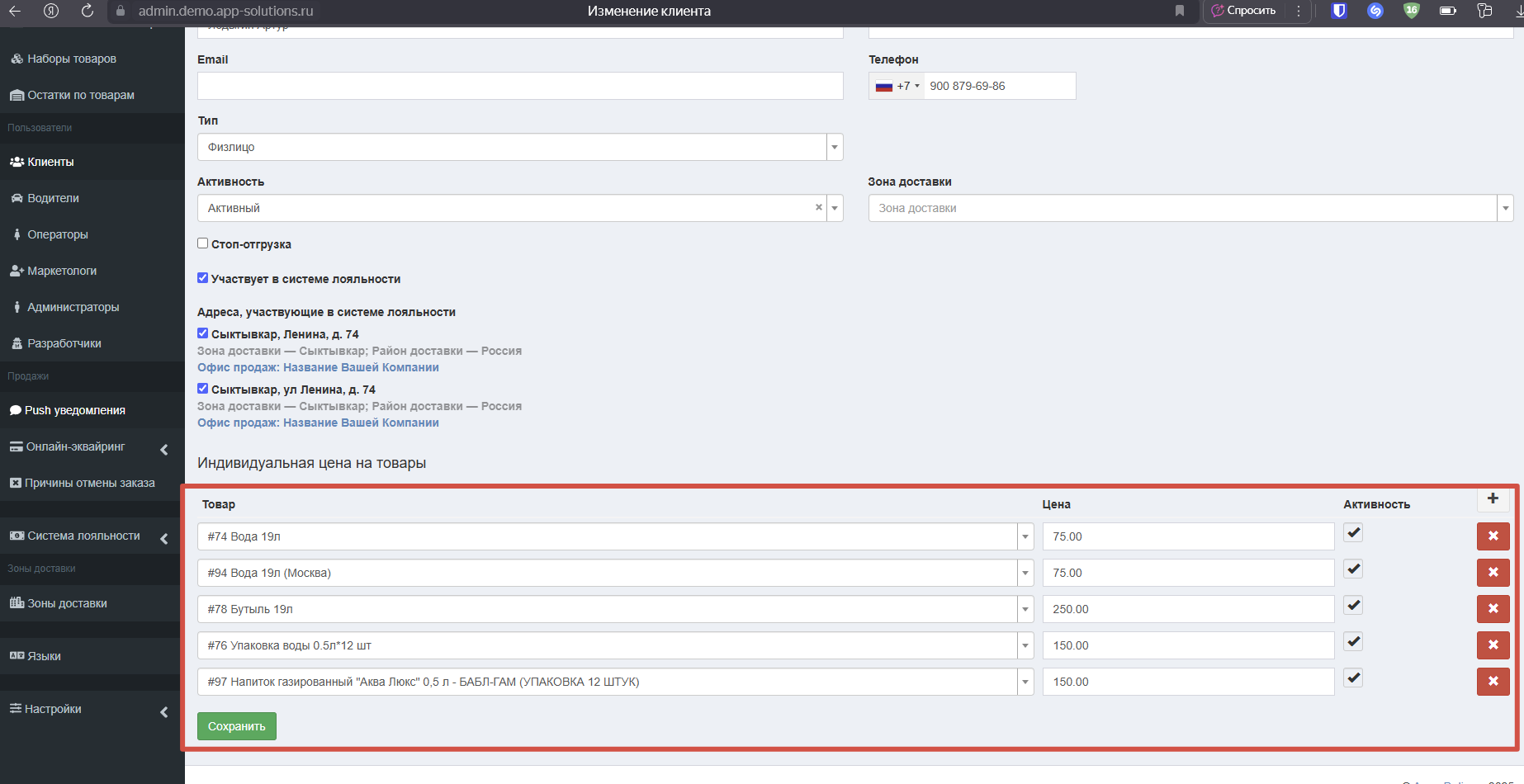
— Изменение цены в виде цены и простановка признака «индивидуальная».
Индивидуальные цены в договоре
1. Находим нужного контрагента — переходим в раздел «Договоры» — переходим в данный договор и в разделе «Индивидуальные цены» добавляем индивидуальную цену, после чего нажимаем на «Записать и закрыть».
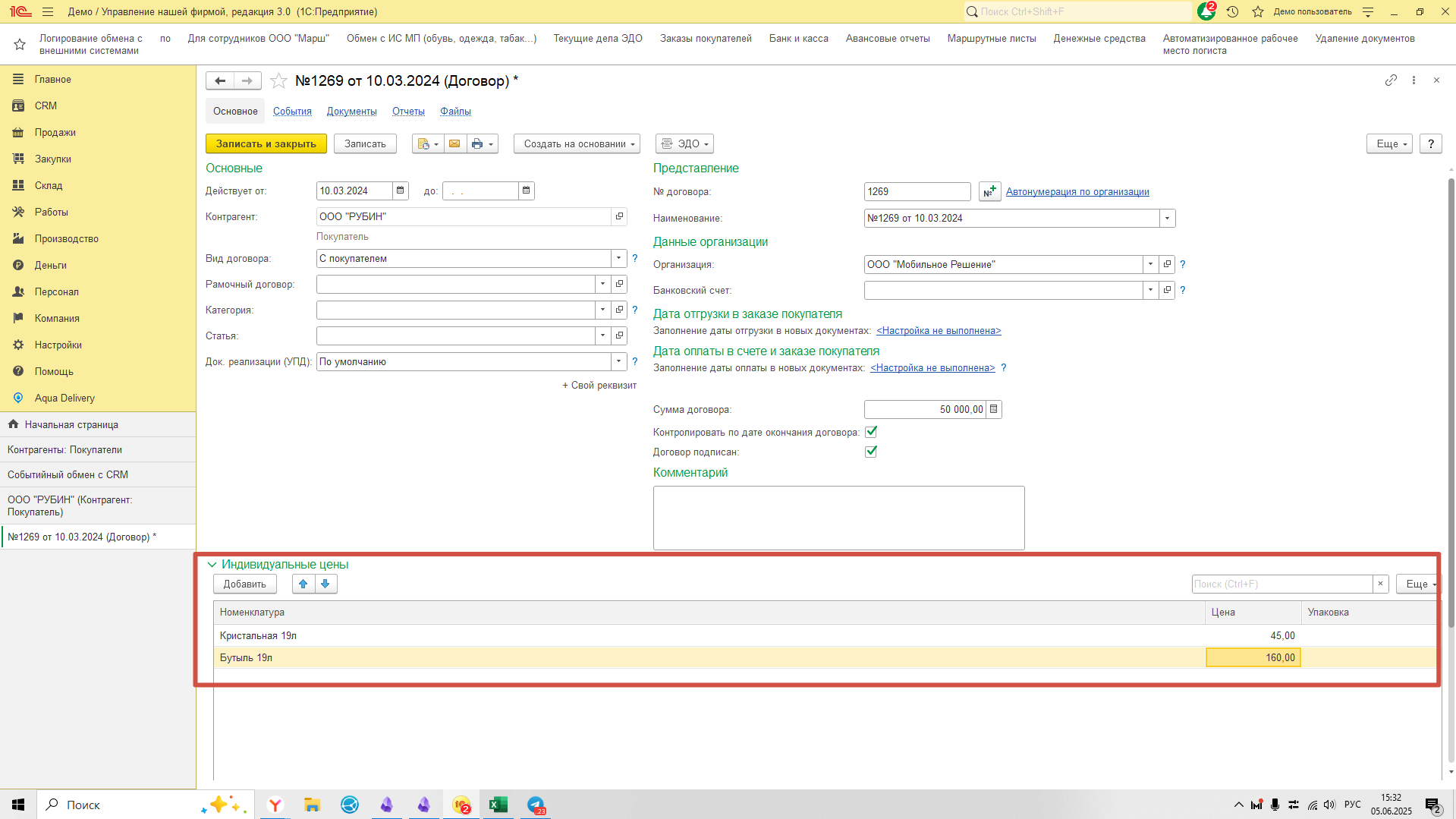
2. Проверяем, чтобы цена была установлена правильно. Способы проверки различаются в зависимости от вида лица:
— Юр. лицо. Переходим в CRM в раздел организации и ищем организацию, на которую установили индивидуальную цену. Если все прошло успешно, то около организации будет значок, нажав на который вы сможете увидеть все индивидуальные цены;
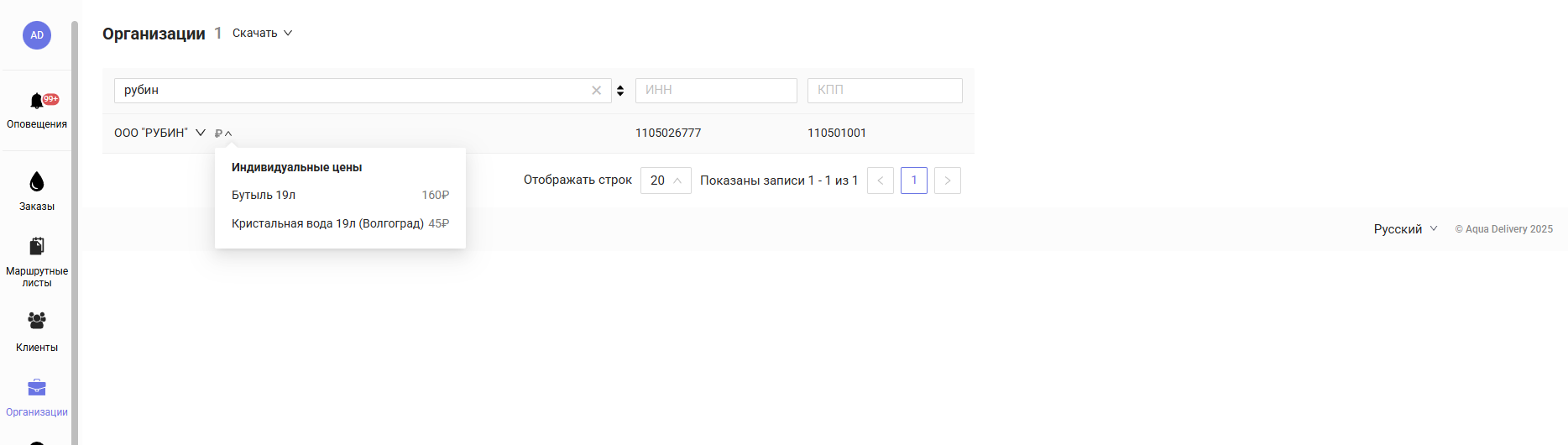 — Физ. лицо. Переходим в кабинет настроек — раздел «Клиенты» и нажимаем на кнопку редактирования. Внутри карты клиента будут включены все конечные цены.
— Физ. лицо. Переходим в кабинет настроек — раздел «Клиенты» и нажимаем на кнопку редактирования. Внутри карты клиента будут включены все конечные цены.